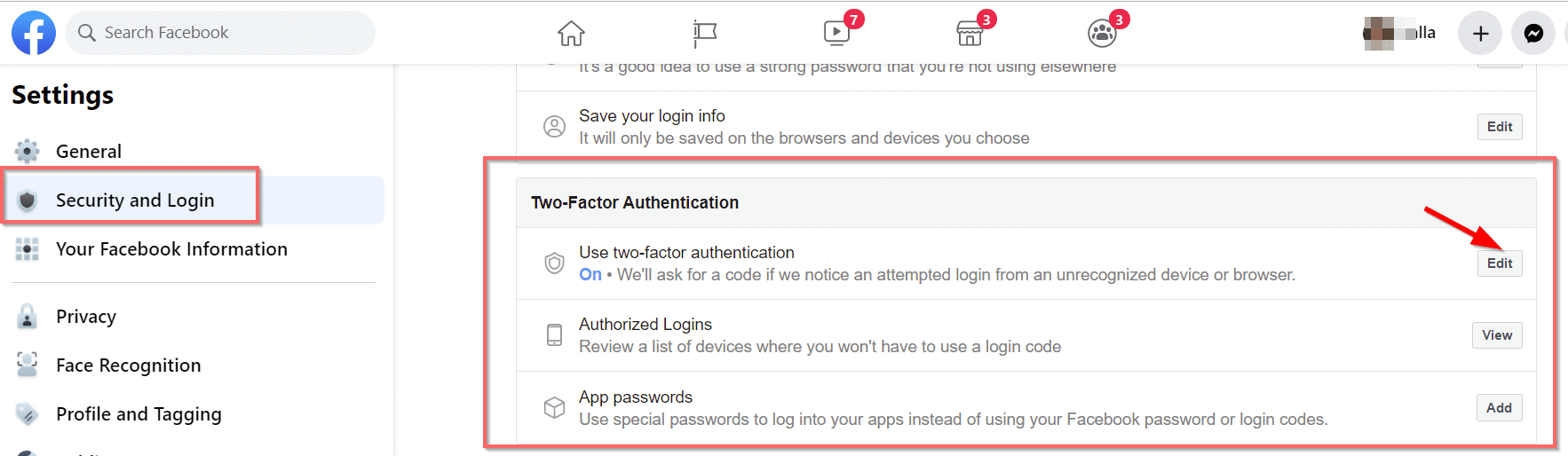двуфакторна автентификациятрябваАутентификатор на трета страна на Facebook.
Хакерите публикуват безотговорни изображения, видеоклипове и изкривено съдържание, за да причинят неудобство на вашите приятели, семейство и роднини.
Напоследък тези хора използват фалшиви акаунти във Facebook, за да допълват пари от приятелите ви на ваше име.
Приятелите във Facebook могат лесно да попаднат в този капан, ако сте социално установени и финансово стабилни.
Многофакторно удостоверяване във Facebookе най-добрият начин за предотвратяване на високопрофилни атаки.
Съдържание
- 1 Какво представлява взаимното удостоверяване?
- 2 Многофакторни фактори за удостоверяване
- 3 Как работи 2FA?
- 4 Как работи приложението за удостоверяване?
- 5 Как да активирам Facebook 10FA на Windows 2?
- 6 Как да активирам 2-факторно удостоверяване на Facebook на Android?
- 7 Как да включа 2FA във Facebook акаунт?
- 8 Как да изключите 2FA във Facebook акаунт?
- 9 Как да настроя приложение за проверка в XNUMX стъпки?
- 10 Добавете резервен метод за 2FA удостоверяване
- 11 Кодове за възстановяване за удостоверяване на втория фактор
- 12 О, здравей, радвам се да се запознаем.
Какво представлява взаимното удостоверяване?
Проверка в две стъпки (2FA), известна още катоПроверка в две стъпки.
Това е мярка за сигурност, при която потребителите предоставят два метода за удостоверяване, за да се удостоверят.
Идентификационните данни за влизане на потребителя са защитени.Ресурсите, свързани с акаунта, също са устойчиви на хакерство.
Двуфакторното удостоверяване защитава потребителите по по-добър начин от еднофакторното удостоверяване (SFA) – предоставя се само парола.
Освен това, той добавя слой на сигурност, който затруднява нападателите да влязат в акаунта на потребителя или онлайн устройство.
Многофакторни фактори за удостоверяване
Широка класификация на различни фактори за удостоверяване включва - фактор на знания, фактор на притежание, присъщ фактор, фактор на местоположение и фактор на времето.
Как работи 2FA?
Следващите стъпки показват как работи двуфакторната автентификация.
- Потребителят е помолен да въведе приложението Facebook или нормалните идентификационни данни за влизане в приложението, като потребителско име и парола.
- Сайтът проверява подробности в своята база данни и идентифицира потребителите.
- Попитан е втори метод за влизане.Това може да бъде код за потвърждение, токен за сигурност, код за нулиране, лична карта, физически ключ, приложение за удостоверяване, имейл, смартфон или мобилно устройство.
- Попитан е втори метод за влизане.Това може да бъде код за потвърждение, токен за сигурност, код за нулиране, лична карта, физически ключ, приложение за удостоверяване, имейл, смартфон или мобилно устройство.
- Попитан е втори метод за влизане.Това може да бъде код за потвърждение, токен за сигурност, код за нулиране, лична карта, физически ключ, приложение за удостоверяване, имейл, смартфон или мобилно устройство.
- Проверете идентификационните данни за сигурност и дайте достъп за влизане до приложения, уебсайтове, ресурси, услуги или приложения.
Как работи приложението за удостоверяване?
В някои случаи кодовете за потвърждение се изпращат в рамките на първите няколко минути след въвеждането на вашата парола.
- Първоначално трябва да използвате стандартни методи, за да влезете в приложението или приложенията.
- Включете метода 2FA.
- Свържете приложението Authenticator с вашето приложение или услуга.
- Използвайте мобилния си телефон, за да сканирате QR кода на уебсайта или приложението или въведете показания код.Връзката завършена.
- Цифров код за определен период от време (напр. 1 минута), показан в приложението Authenticator.Или трябва да щракнете върху конкретно съобщение или бутон.
- Трябва да въведете този код във вашето приложение като втора стъпка на проверка.
- След определеното време кодът се променя отново.
Как да активирам Facebook 10FA на Windows 2?
Необходимо време: 2 минути.
Използвайте стъпките по-долу, за да получите достъп до системата за 2-факторно удостоверяване във Facebook.
- Отворете своя Facebook акаунт с вашите редовни идентификационни данни за вход.
- Щракнете върху иконата на падащото меню в горния десен ъгъл.
- Настройки и поверителност > Настройки
- Сигурност и вход в левия прозорец.
- Двуфакторно удостоверяване в десния прозорец.Има 3 вида.
Използвайте двуфакторна автентификация
Оторизирано влизане
Парола за приложение.
Как да активирам 2-факторно удостоверяване на Facebook на Android?
- Отворете приложението Facebook със стандартни идентификационни данни.
- Кликнете върху 3-те хоризонтални линии в горния десен ъгъл.
- превъртете и докоснетеНастройки и поверителност > Настройки > Сигурност и влизане.
- Можете да активирате метода 2FA тук.
- Използвайте двуфакторна автентификация
- Кликнете върхуредактирамза да активирате тази настройка.
- Ако е активирано, ще поиска парола.
- Моля, въведете.Ще видите съобщението -Двуфакторното удостоверяване е включено.
Ако открием някой, който се опитва да влезе от неразпознато устройство или браузър, ще поискаме код.В зависимост от вашите настройки, можете да видите ВКЛЮЧЕНО или нищо (ИЗКЛЮЧЕНО).
Как да включа 2FA във Facebook акаунт?
Ще видите съобщението Помощ за защита на вашия акаунт.
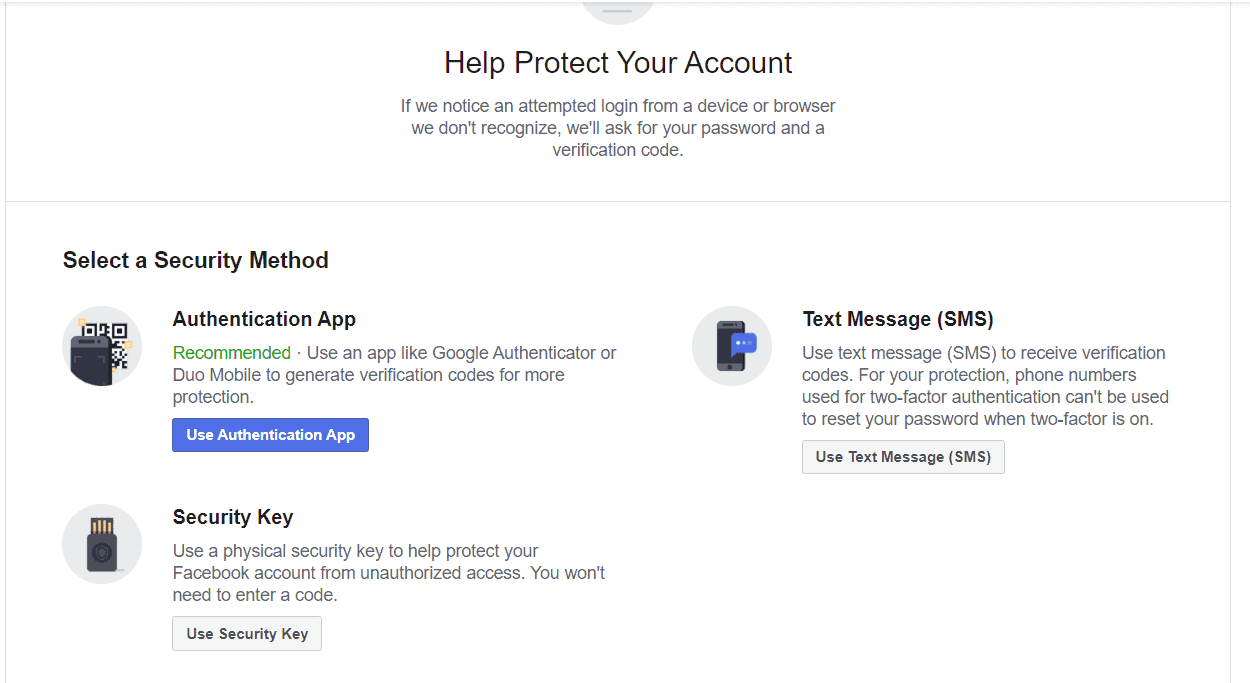
Има 3 начина за използване на двуфакторна автентификация във Facebook.
- Приложение за удостоверяване
- текстово съобщение (SMS)
- ключ за защита.
Можете да използвате Google Authenticator или Duo Mobile, за да генерирате кодове за потвърждение за допълнителна сигурност.
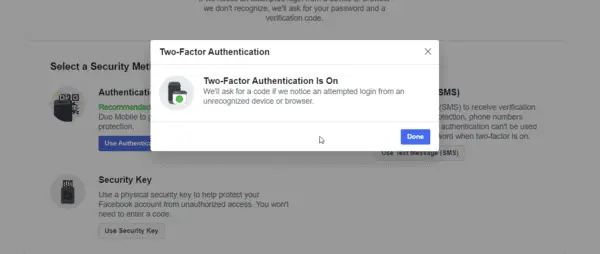
Двуфакторното удостоверяване на Facebook с помощта на приложението Google Authenticator е най-лесният 2FA метод.
Много от вас използват Android, което го прави по-малко податлив на грешки.Можете също да използвате удостоверител на трета страна за Facebook, като Microsoft Authenticator.
Приложенията за двуфакторно удостоверяване го правят много лесно с комбинация от телефон и компютър.
Приложението Google 2FA трябва да е на телефон, различен от инсталирания от Facebook.По този начин е по-сигурно.
Как да изключите 2FA във Facebook акаунт?
Кликнете върхузакриванеБутон.Ще се покаже изскачащо предупредително съобщение.Кликнете върхузакриване.
Как да настроя приложение за проверка в XNUMX стъпки?
- Кликнете върхуИзползвайте приложение за удостоверяване.
- Въведете паролата си в изскачащия прозорец.
- Покажете QR кода.
- Използвайки всяко приложение за удостоверяване на трета страна, сканирайте този код.
- В противен случай въведете кода, показан на екрана в приложението за удостоверяване.
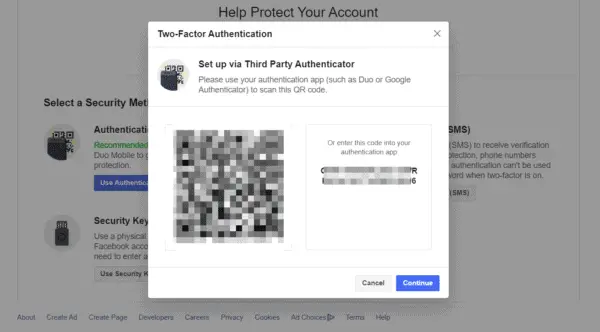
- Фейсбук вПриложение Google AuthenticatorИли която и да е другав приложениеторегистрация.(Забележка: Ако вече съществува, ще ви помоли да го актуализирате. Можете също да премахнете акаунта от приложението за удостоверяване и да го добавите отново.)
- Активирайте двуфакторно удостоверяване– Показване на съобщение.
- Когато Facebook смята, че акаунтът е компрометиран, той трябва да получи код за вход от приложение за удостоверяване.
- Щракнете върху Управление, за да добавите нови приложения или да ги затворите.
Добавете резервен метод за 2FA удостоверяване
Приложенията за удостоверяване може да се провалят или да спрат да работят.Например, когато загубите телефона си, можете да си върнете номера.
Приложението за удостоверяване няма да бъде преинсталирано без архивно копие на приложението.В този случай, ако забравите името на приложението, ще бъде трудно да си върнете достъпа до акаунта си във Facebook чрез 2FA удостоверяване.
Освен това приложенията за удостоверяване може да не работят.
В този случай, ако този метод за защита не работи, трябва да настроите резервен метод за влизане.
Единият е да използвате текстово съобщение (SMS), за да получите код за потвърждение за вашия мобилен номер.Други изискват удостоверяване с помощта на физически ключове.
Facebook код за сигурност SMS към мобилно устройство.
важно съобщение
Не можете да използвате същия телефон, регистриран във Facebook, когато е включен двуфакторен.
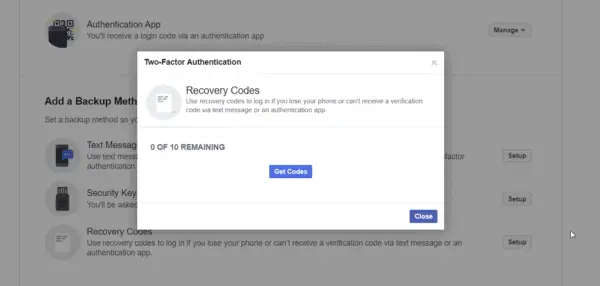
Обикновено се използва за нулиране на пароли.За защита са необходими различни номера.
Приложенията за удостоверяване показват кодове за потвърждение на алтернативни номера.Не можете да нулирате паролата си с този номер.
Последната мярка е да използвате кодове за възстановяване.
Кодове за възстановяване за удостоверяване на втория фактор
Това са 10 постоянни кода.
Можете да използвате тези кодове, ако загубите телефона си или не можете да получите съобщение за потвърждение на телефона си.
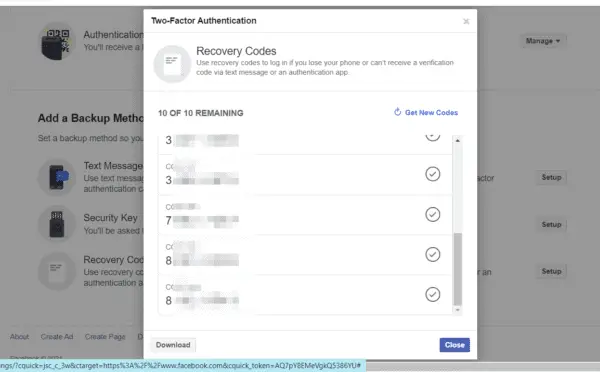
Можете да изтеглите тези кодове и да ги запишете на тайно място на вашия компютър.Щракнете върху Настройки и въведете парола.
След това предоставете списък с кодове за възстановяване.Съхранявайте ги на сигурно място.